Een 64-bits besturingssysteem installeren opvirtualisatietoepassingen zijn nooit vrij geweest van obstakels. In de begindagen van virtuele machines was dit zelfs niet eens mogelijk. In dit bericht zullen we u vertellen hoe u Windows Server 2008 R2 x64 op VMware 7.0 kunt installeren. Opmerking: Deze instructies kunnen ook helpen bij de installatie van de 32-bits versie van Server 2008.
Toen ik voor het eerst probeerde een 64-bits server te installerenop VMware en Virtual Box gaven ze me allebei de fout dat de software de hardware niet kon herkennen als 64-bits. Na meer dan 9 uur van vallen en opstaan was ik eindelijk in staat om het proces goed te krijgen en Server 2008 R2 te installeren, en het naar mijn smaak te configureren. Terwijl een aanzienlijk deel van mijn tijd werd besteed aan het kunnen krijgen van VMware om mijn hardware als 64-bit te herkennen, werd nog een helft besteed aan het correct krijgen van andere configuraties. Voordat u de virtuele machine installeert, moet u ervoor zorgen dat virtualisatie op uw systeem is ingeschakeld (vanuit de BIOS). We hebben tests uitgevoerd op een HP G62 core i3-systeem. Voor het inschakelen van virtualisatie op deze machine zijn de stappen als volgt: start het systeem opnieuw, druk op Esc, selecteer F10 en schakel virtualisatie in. Zonder deze optie te configureren, zal VMware uw hardware niet herkennen als geschikt voor 64-bits. Om te beginnen, opent u VMware, klikt u op de optie Nieuwe virtuele machine, selecteert u Aangepast (geavanceerd) en klikt u op Volgende.

Selecteer versie 6.5-7.0 in het gedeelte over hardware-compatibiliteit. Selecteer in de volgende stap een installatie-apparaat (bijv. Dvd-rom) of voeg een schijfkopie toe.
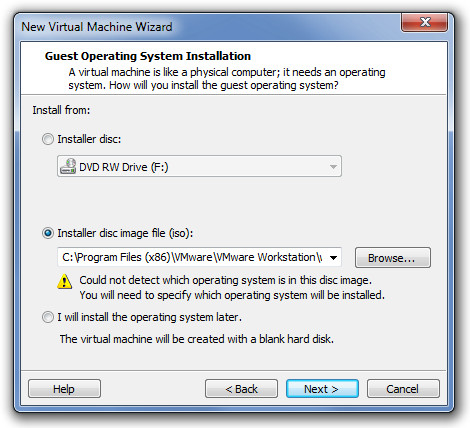
Kies Windows Server 2008 x64 bij het selecteren van een gastbesturingssysteem. Of selecteer Windows Server 2008 voor het geval u een 32-bits versie wilt installeren.
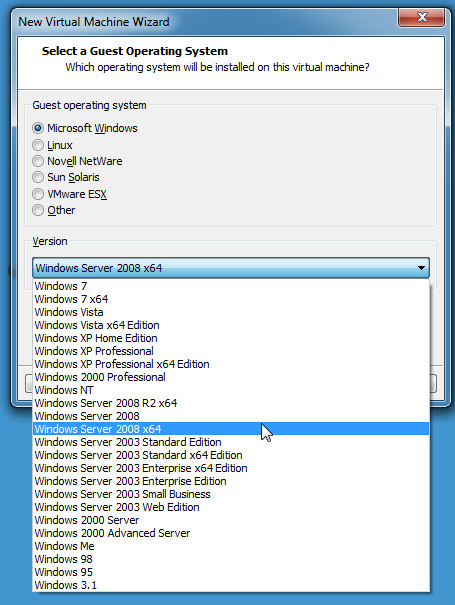
Voeg in het gedeelte voor eenvoudige installatie een productcode, naam en wachtwoord toe. Opmerking: u kunt de productsleutel leeg laten en doorgaan als u server 2008 wilt evalueren of later wilt activeren.
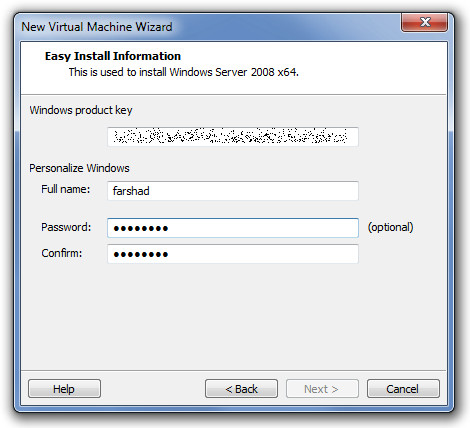
Geef een locatie op om uw virtuele machine op te slaan. Zorg ervoor dat de partitie die u gebruikt ten minste 20 GB vrije ruimte op de harde schijf moet hebben.
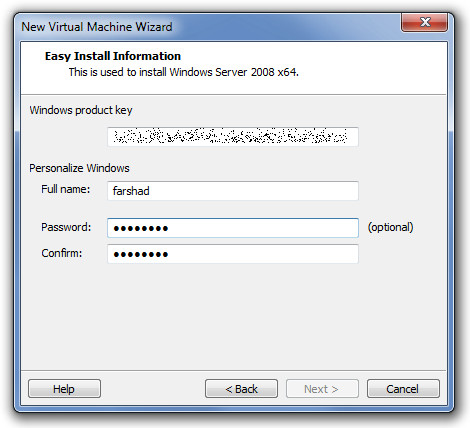
Geef vervolgens het aantal cores op dat moet worden toegewezen aan de virtuele machine, zorg ervoor dat u niet alle cores toewijst, omdat dit kan leiden tot systeeminstabiliteit.
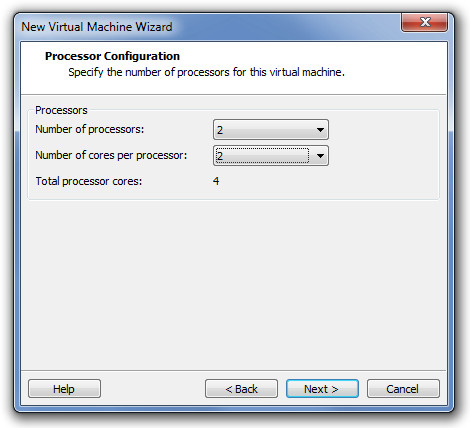
Selecteer de hoeveelheid geheugen van de virtuele machine. Ik zou aanraden om niet meer dan de helft van het systeemgeheugen toe te wijzen om instabiliteit en crashes te voorkomen.
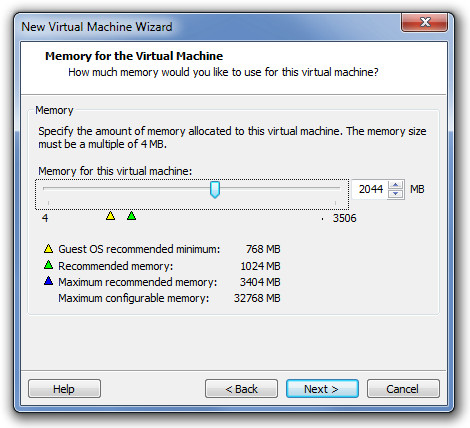
Kies NAT of om de netwerkinstellingen te configurerenoverbrugd netwerken om ervoor te zorgen dat de virtuele machine verbinding kan maken met internet. Een overbrugd netwerk is ook nuttiger voor het emuleren van een domeinomgeving om de server te verbinden met virtuele clientbesturingssystemen. Maak in de volgende stap een nieuwe virtuele harde schijf, kies een type harde schijf en wijs ruimte toe. Er moet ten minste 20 GB worden toegewezen om te voorkomen dat er onvoldoende schijfruimte is. Hoewel de vereiste initiële grootte ongeveer 5 GB is, is het waarschijnlijk dat de installatie van updates, software en serveronderdelen veel meer ruimte in beslag neemt.
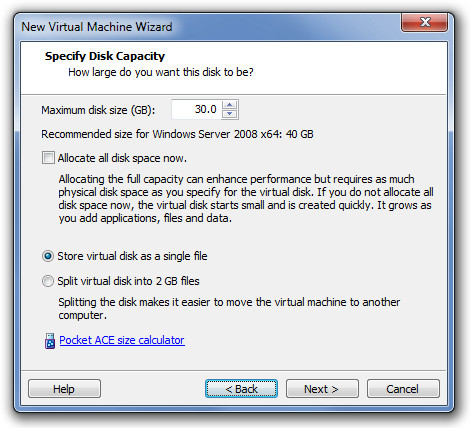
Controleer daarna of alle parameters correct zijn geconfigureerd en klik op Voltooien. Het besturingssysteem start normaal gesproken automatisch, maar als dit niet het geval is, klikt u op een willekeurige toets om door te gaan.
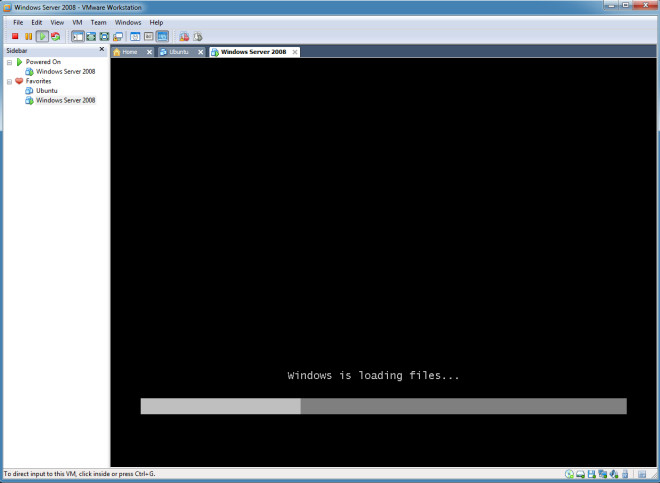
De rest van de installatie vindt plaats volgens de normale procedure binnen VMware.
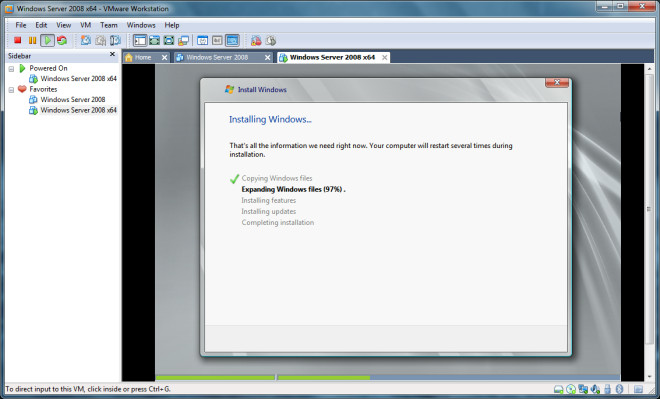
U wordt eerst gevraagd om het wachtwoord te wijzigenlogin waarna u kunt beginnen met het configureren en gebruiken van Windows Server 2008 R2 x64. Dezelfde procedures zijn min of meer van toepassing voor het installeren van een 32-bits versie. In tegenstelling tot een 32-bits besturingssysteem wordt een 64-bits machine echter niet geïnstalleerd zonder de BIOS-instellingen te configureren (zoals eerder vermeld).
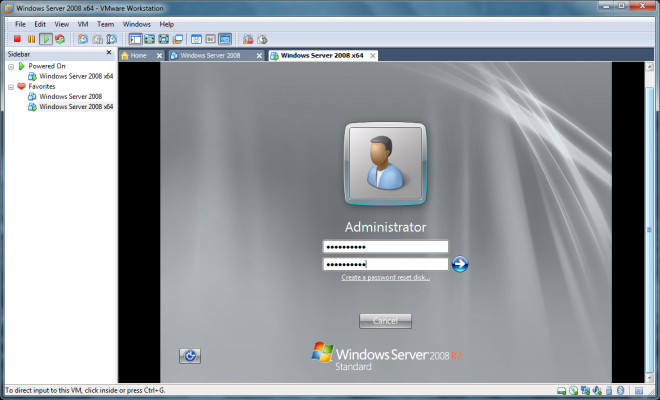
Na het volgen van de bovengenoemde procedure uwzullen met succes een x64- of x86-versie van Windows-server 2008 kunnen installeren. Veel mensen vinden na de installatie van server 2008 dat de interface geen oogje heeft op het snoep dat het Aero-effect biedt. Raadpleeg onze gids hier voor meer informatie over het inschakelen van het Windows Aero-effect voor Server 2008.
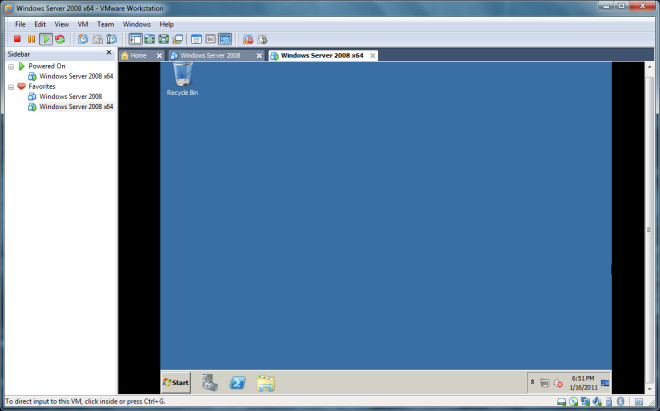













Comments